Varje användare av Windows 10 vet att det inte är en enkel uppgift att beskära en video, även om det låter okomplicerat. Dessutom måste du överväga parametrarna och miniatyrbilden för din fil innan du anpassar den till verktyget du ska använda. Dessutom, eftersom det finns massor av färdiga att använda videobeskärningsverktyg över hela webben, kan inte alla lita på dem. Tyvärr kommer andra att göra dig besviken när du äntligen får resultatet som du var så exalterad över att se efter att du ansträngt dig så mycket.
När du kommer vidare i den här artikeln kommer du inte bara att känna till de bästa verktygen att använda, utan vi kommer också att ge steg-för-steg-riktlinjer för hur du beskära en video på Windows 10.
Del 1. 3 ultimata sätt att beskära videor på Windows
Nummer 1. Den fantastiska AVAide Video Converter
De AVAide Video Converter är den mest mångsidiga videokonverteraren, rippern, filmskaparen och videokollagetillverkaren med massor av kraftfulla verktyg som hjälper dig att förbättra dina filer. ja! Detta är den största programvaran som kan beskära videor på Mac, Windows och Linux likadana. Dessutom var det aldrig kreativt att beskära en video på Windows 10 förrän detta AVAide Video Converter ägde rum eftersom det erbjuder många effekter och filter som kommer att försköna din video mer samtidigt som du blir av med de oönskade elementen.
Dessutom, som en del av att försköna videon, kan du också välja att sätta en personlig vattenstämpel som ger tittarna din identitet som ägare av filen, speciellt om du spelade in videon. Hur man gör det? Följ de detaljerade riktlinjerna nedan.
- Det är med fullt stöd för Windows 7,8,10,11, Vista, Mac och Linux.
- Erbjud massor av videoförbättringar.
- Den stöder 300 plus videoformat.
- Kan ta bort och lägga till anpassade vattenstämplar.
- Det låter dig arbeta som ett proffs i ett mycket enkelt gränssnitt.
Hur man beskär en video i Windows 10 med AVAide Video Converter
Steg 1Ladda ner och installera
Skaffa verktyget på din Windows-enhet. För att installera det, klicka på nedladdningsknappen ovan.
Steg 2Ladda upp videofilen
Starta programvaran och börja ladda upp dina filer genom att helt enkelt släppa dem i mitten av gränssnittet efter att ha dragit dem från din lokala mapp. Som ett alternativ kan du klicka på Lägga till filer knapp.
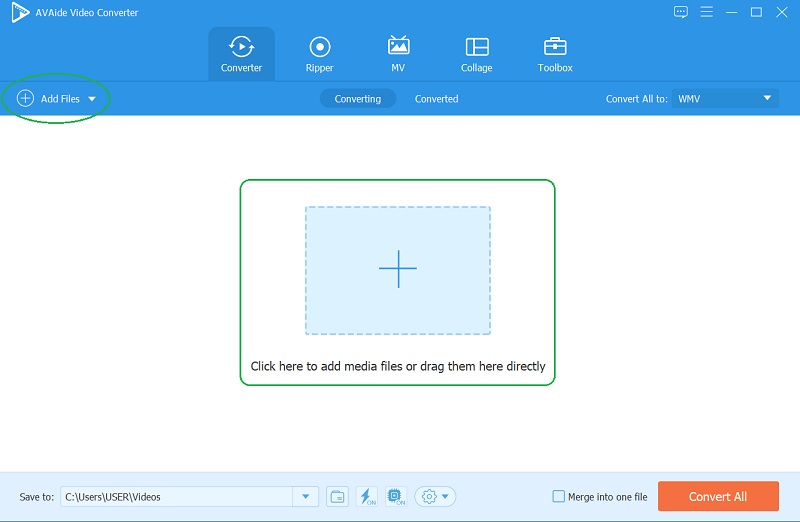
Steg 3Beskär videon nu
För att börja arbeta med beskärningsuppgiften, tryck på Stjärna ikonen för varje fil. I det nya fönstret börjar du arbeta med Beskärningsområde, Bildförhållande, och Zoomläge. Annars kan du bara ta tag i den justerbara ramen för att få önskad storlek manuellt. Till slut klickar du på OK knappen för att avsluta fönstrets videobeskärningsredigerare.
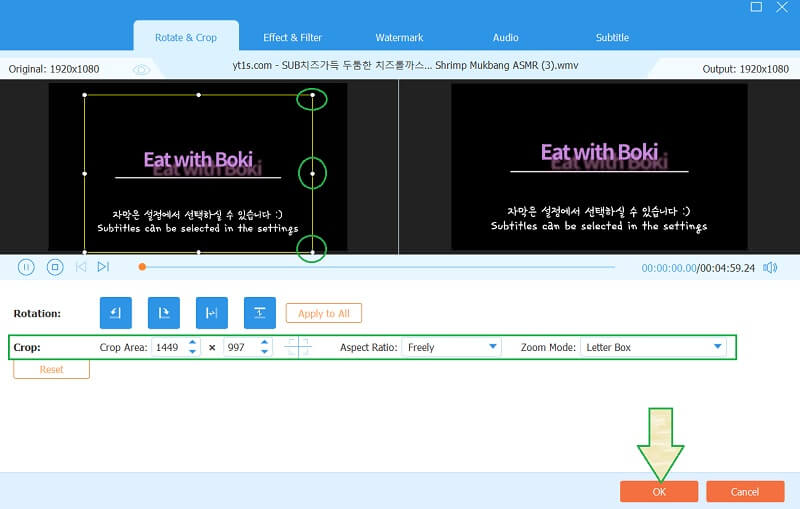
Steg 4Anpassade vattenstämpeln (valfritt)
Som nämnts tidigare har du möjlighet att anpassa vattenstämpeln, även om den här programvaran automatiskt producerar utgångar utan en. För att göra det, gå och klicka på stjärnikonen igen och gå till Vattenstämpel. Välj sedan att sätta en Text för ditt namn eller en Bild som din vattenstämpel och avsluta den genom att klicka på OK.
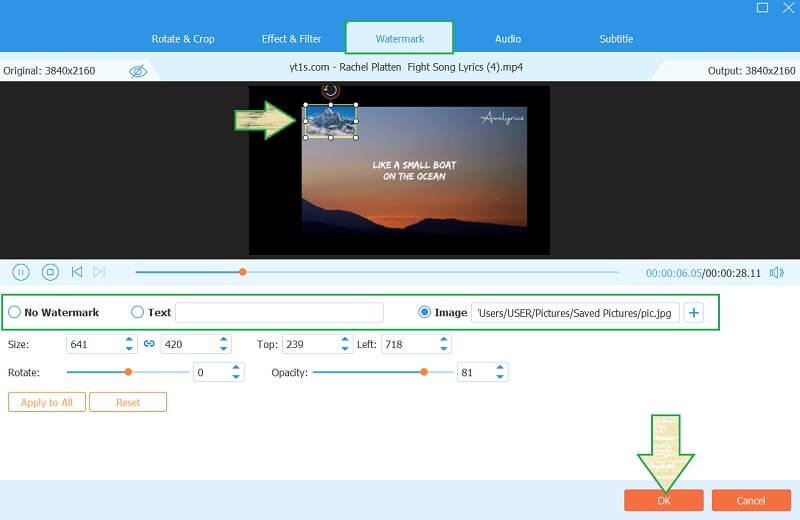
Steg 5Tillämpa alla ändringar
Slutligen, för att hämta ändringarna, klicka på Konvertera alla knapp. Vänta tills den snabba konverteringsprocessen är klar och kontrollera den nyligen beskurna videon efteråt.
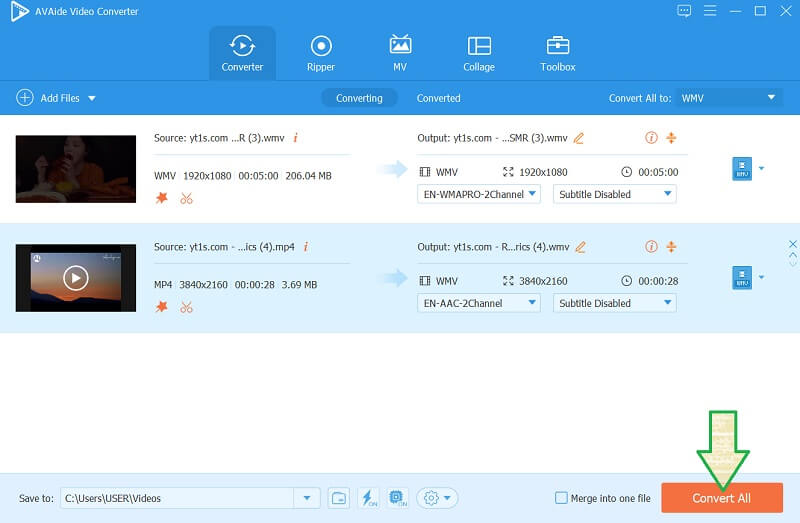
Nummer 2. Handbroms beskär en video på Windows 10
Nästa på listan är denna HandBrake som är den digitala videotranskodern som kan användas gratis. Dessutom är det en av de mest kraftfulla programvaran som kan beskära din video utmärkt, förutom att redigera den med dess flera kraftfulla verktyg. Men till skillnad från det tidigare verktyget stöder HandBrake bara mindre videoformat. Dessutom, när det kommer till enkelhet, har detta verktyg en förbryllande procedur. Trots det är många fortfarande förtjusta i att använda HandBrake, vilket är anledningen till att vi ger dig sina steg om hur du kan beskära videon effektivt.
Steg 1Starta programvaran och ladda upp videofilen som du behöver beskära genom att klicka på Släpp filen här knapp. Låt oss se hur Handbrake beskär en video på Windows 10.
Steg 2När filen är i, klicka på Mått, som ligger under Förinställningar del. Tryck sedan på Förhandsvisning knappen för att se videon.
Steg 3Anpassa storleken på din video genom att gå till Beskärning del. Ange värdet manuellt från de fyra hörnen av din video. När du är klar klickar du på Bläddra för att predestinera din fil, tryck sedan på Starta kodning för att tillämpa ändringarna.
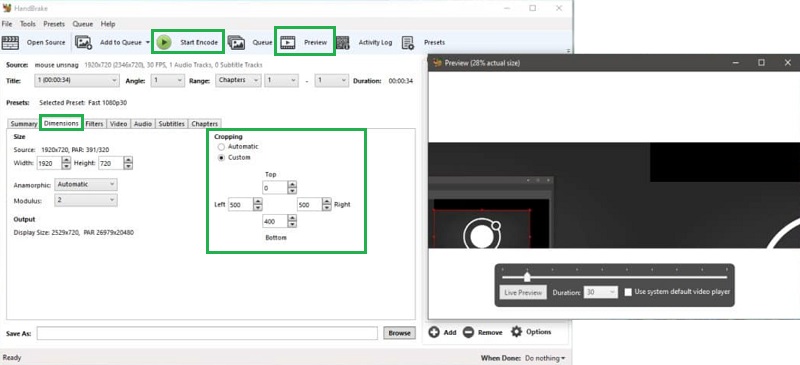
Nummer 3. Prova The Wonderful Work of Clipchamp
Clipchamp är ett verktyg som gör att du kan redigera din video utan att ladda ner programvara på din enhet. Dessutom är detta också ett idealiskt verktyg för att beskära en video i Windows 10 uppkopplad. Dess kostnadsfria tjänst erbjuder dock bara upp till 480p-upplösning oavsett filens ursprungliga upplösning. Därför, för att du ska ha högre och bättre kvalitet, uppgradera till dess betalversion. Å andra sidan kommer stegen nedan att låta dig inse hur detta onlineverktyg fungerar.
Steg 1Öppna din webbläsare för att besöka Clipchamps webbplats. Tryck sedan på Prova gratis och länka din föredragna e-post för att starta uppgiften.
Steg 2Ladda upp videofilen när du trycker på Plus ikonen på huvudgränssnittet. När filen har laddats upp, dra och släpp den längst ned för att lägga till den på tidslinjen. Klicka sedan på bildförhållandet under Exportera knappen för att ändra storlek på videon på din Windows 10.
Steg 3Klicka slutligen på Exportera för att spara den beskurna filen. Välj en titel för din produktion och klicka sedan Fortsätta.
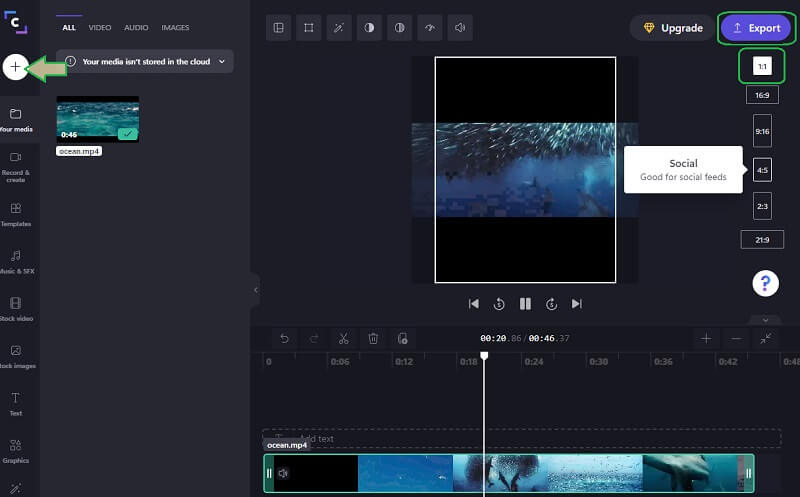
Del 2. Vilken videoklippare ska jag välja?
Verktygen som presenteras ovan är alla pålitliga, kraftfulla och otroligt betydelsefulla i den uppgift vi gör. Dessutom har alla överträffat proffsens förväntningar baserat på samtidiga försök. Men detaljerna ovan skulle kanske inte vara tillräckligt för att vara din avgörande faktor när du väljer en video bildförhållande omvandlare. Därför ger vi dig följande saker att tänka på när du skaffar det bästa beskärningsverktyget som kommer att vara din fantastiska följeslagare när du redigerar dina videor.
1. Skaffa din Windows en videoredigerare/beskärare som är multifunktionell, som du kan få ut det mesta av.
2. Det ska vara ekonomiskt, det kommer inte att kosta dig något du inte har råd med.
3. Välj den som ger säkerhet på din enhet.
4. Ett lättanvänt verktyg kommer alltid att göra din uppgift snabbare och smidigare.
5. Och slutligen, ett verktyg som kommer att vara tillgängligt för dig 24/7, med eller utan internet.
Del 3. Vanliga frågor om beskärning av videor
Kommer jag att koda om videon när jag beskär den?
Inte riktigt. Det finns dock några beskärningsverktyg som omkodar din fil när du tillämpar de ändringar du har gjort, till exempel beskärning.
Kan Windows videoredigerare beskära en video?
Den inbyggda videoredigeraren på Windows kan ändra storlek på videon med endast två alternativ, liggande och stående.
Kan jag komma åt Clipchamp med min telefon?
Ja. Clipchamp är ett webbverktyg som är tillgängligt via mobila enheter förutom stationära datorer och Mac.
Vi har vid det här laget antagit att du redan har bestämt vilken du ska få. Alla av dem förtjänar att applåderas på grund av deras fantastiska egenskaper. Därför måste du bara vara klok i att välja och acceptera bristerna i verktyget, om det finns. Å andra sidan skulle den perfekta alltid vara den AVAide Video Converter, det är därför vi rekommenderar dig att skaffa och prova själv!
Din kompletta videoverktygslåda som stöder 350+ format för konvertering i förlustfri kvalitet.
Beskär och ändra storlek på video
- Topp 8 GIF Resizers för Windows och Mac
- Hur man ändrar storlek eller beskär videor för Instagram
- Kunnig om hur man ändrar videobildförhållande
- Hur man beskära och ändra storlek på videor på Android
- Hur man beskär videor i Premiere Pro
- Hur man beskär videor på iMovie
- Hur man beskär videor på Mac
- Hur man beskär en video i QuickTime
- Topp 5 fantastiska bildförhållande-omvandlare för att beskära dina videor mycket
- Hur man ändrar bildförhållande i Windows Movie Maker
- Hur man ändrar storlek på en video i Photoshop
- Hur man beskära MP4-video på ett utmärkt sätt
- Hur man använder Ffmpeg för att ändra storlek på dina videor
- Hur man beskär video utan vattenstämpel
- Hur man beskär en video på Windows
- Hur man beskär videor i Windows Meida Player
- Hur man beskär videor till kvadrat
- Hur man beskär videor i After Effects
- Hur man beskär videor i DaVinci Resolve
- Hur man beskär videor i OpenShot
- Hur man beskär videor med Kapwing
- Hur man beskär Snapchat-videor
- Hur man använder VLC Crop Videos
- Hur man beskär Camtasia-videor
- Hur man använder OBS Crop Videos
- Hur man använder Ezgif Ändra storlek på videor
- Hur man ändrar bildförhållande i Final Cut Pro



 Säker nedladdning
Säker nedladdning


